2025-09-22 13:30:03来源:sxtmmc 编辑:佚名
在使用adobe illustrator cs6进行图形设计时,合理设置键盘增量能极大地提升工作效率。那么,该如何设置键盘增量呢?
首先,打开adobe illustrator cs6软件。进入软件界面后,找到菜单栏中的“编辑”选项。点击“编辑”,在下拉菜单中选择“首选项”,然后在二级菜单里找到“常规”。
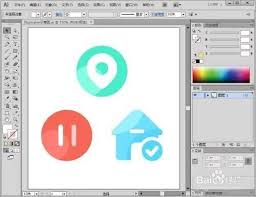
进入“常规”设置页面后,就能看到“键盘增量”这一选项了。“键盘增量”决定了每次使用键盘方向键、箭头工具等进行移动、调整大小时,图形移动或变化的幅度。
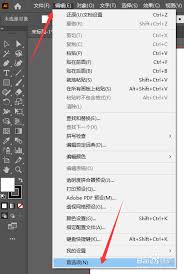
你可以根据自己的操作习惯和设计需求来调整这个数值。比如,如果你希望每次移动图形时幅度小一些,就将数值调小;要是觉得默认的幅度不够大,想要更快速地进行较大幅度的调整,那就把数值调大。
调整时,只需在“键盘增量”后的输入框中输入你想要的数值即可。单位通常是像素,输入完成后点击“确定”保存设置。
设置合适的键盘增量有诸多好处。在绘制精细图形时,较小的键盘增量能让你更精准地定位和调整元素,避免因移动幅度过大而破坏图形的准确性。而在进行一些需要快速布局或大致调整的操作时,较大的键盘增量则能节省时间,快速达到你想要的效果。
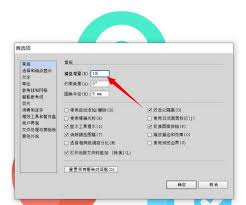
例如,在绘制一个复杂的插画时,可能需要对各个小元素进行微调,这时设置一个较小的键盘增量,每次按方向键都能精确移动一点点,有助于绘制出完美的细节。而在设计一个海报的整体布局时,较大的键盘增量可以让你快速移动和排列各个板块,提高工作效率。
此外,不同的设计项目可能需要不同的键盘增量设置。所以,要根据实际情况灵活调整。通过合理设置键盘增量,你能更好地掌控设计过程,让adobe illustrator cs6发挥出更大的作用,轻松创作出更出色的作品。无论是新手还是经验丰富的设计师,都不妨试试调整键盘增量,开启更高效的设计之旅。